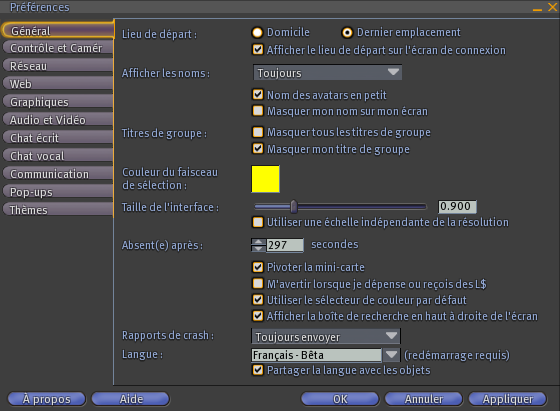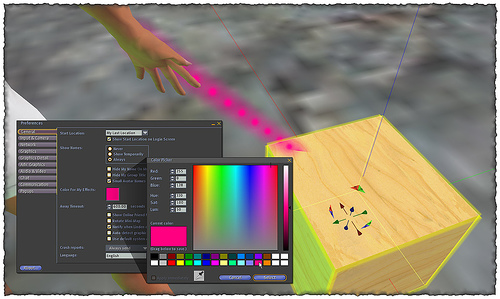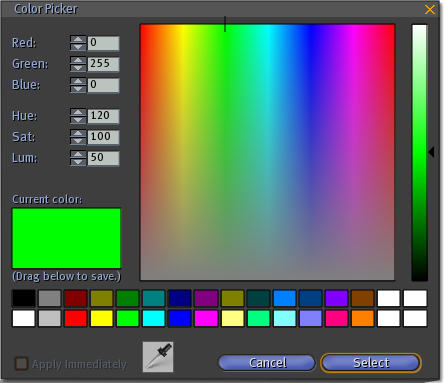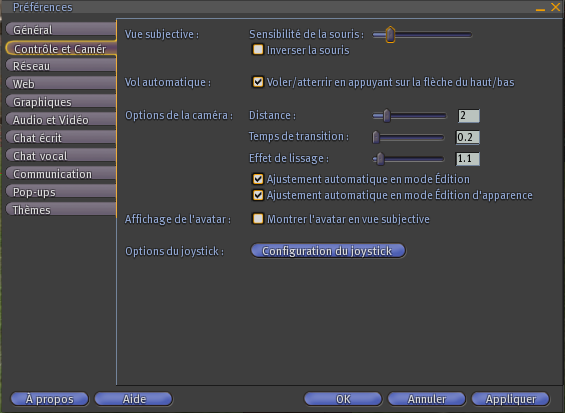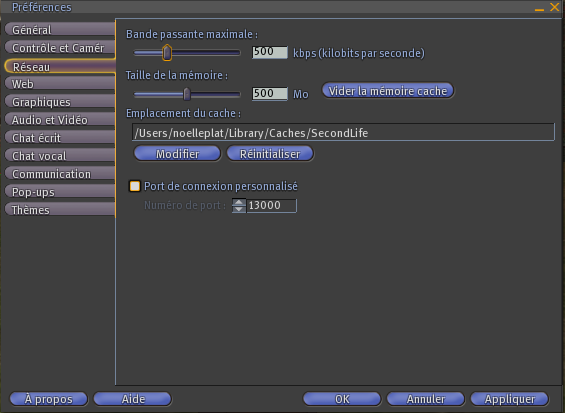Menu Préférences
| Portail d'Aide & Base de connaissances: |
Avatar | Bugs | Client | Communication | Communauté | Lexique | Multimédia | Navigation | Objet | Tutorials Vidéo | Terrain | Wiki | Divers |
This is a French article from the Knowledge Base. Please don't translate it to other languages
Ce guide explique comment configurer le client Second Life® à l’aide des nombreux réglages disponibles dans le menu Préférences ; il détaille à quoi ces réglages servent et comment leur modification influence votre quotidien de résident. Pour ouvrir le menu Préférences, pressez Ctrl+P ou choisissez Édition > Préférences à partir du menu en haut de la fenêtre principale du client.
Onglet Général
Lieu de départ
Ce réglage détermine l’endroit dans le monde de Second Life où vous arrivez quand vous vous connectez. Deux options sont disponibles:
- Domicile : vous positionne à l’emplacement que vous avez choisi comme domicile (dans le menu Monde > Définir comme domicile). Si vous n’avez pas encore de domicile, vous positionne sur l’Infohub où vous avez atterri lors de votre arrivée dans Second Life.
- Dernier emplacement : vous positionne à votre emplacement lors de votre dernière déconnexion.
La case à cocher Afficher le lieu de départ vous permet de faire apparaître le choix d’emplacement de départ sur l’écran de connexion de Second Life.
Afficher les noms
Le menu déroulant offre les optons suivantes:
- Jamais : le nom des avatars est toujours masqué.
- Afficher temporairement : le nom des avatars est affiché brièvement, puis disparaît.
- Toujours : le nom des avatars est toujours affiché.
- Nom des avatars en petit: cochez cette case pour afficher les noms des avatars en petits caractères.
- Masquer mon nom sur mon écran: cochez cette case pour que votre nom n’apparaisse pas sur votre écran quelle que soit l’option Afficher les noms choisie. Les autres résidents verront votre nom ou non en fonction de leurs réglages propres.
Titres de groupe
- Masquer tous les titres de groupe : cochez cette case pour masquer tous les titres de groupe et réduire ainsi la taille des étiquettes de nom.
- Masquer mon titre de groupe : cochez cette case pour que votre titre de groupe n’apparaisse pour personne y compris vous-même.
Couleur du faisceau de sélection
Vous pouvez choisir la couleur du faisceau de particules qui jaillissent de votre main pour indiquer votre interaction avec des objets. Ce choix n'est pas spécifique à votre avatar mais est le même pour toutes les personnes utilisant l'ordinateur.
Taille de l’interface
Si votre Interface Utilisateur est difficilement lisible, ce qui peut se produire par exemple si vous exécutez Second Life en haute résolution sur un ordinateur portable, vous pouvez déplacer ce curseur vers la droite pour agrandir les fenêtres, boutons, menus, textes, etc. A titre d’essai, comparez 0,750 et 1,400 comme tailles d’interface.
Utiliser une échelle indépendante de la résolution : cette case à cocher n’est d’application que si vous exécutez Second Life en mode plein écran, et permet de faire en sorte que l’interface ait la même taille quelle que soit la résolution.
Absent(e) après
Si vous n’utilisez pas la souris ou le clavier pendant un laps de temps prolongé, Second Life changera votre status en Absent. Ce réglage détermine la durée de ce laps de temps, avec un maximum de 600 secondes (10 minutes).
- Pivoter la minicarte : activer cette option a pour effet d’orienter la Mini-Carte suivant la direction de votre caméra. A défaut la Mini-Carte sera toujours orientée vers le Nord.
- M’avertir quand je dépense ou recois des L$ : si cette option est activée, une fenêtre pop-up apparaîtra lors de chacune de vos transactions en L$. Désactivez-la pour masquer ces fenêtres.
- Utiliser le sélecteur de couleur par défaut : lorsque vous choisissez une couleur pour un objet ou un vêtement, une fenêtre intégrée est appelée pour sélectionner la couleur désirée. Si vous êtes plus à l’aise avec le sélecteur de couleurs standard pour votre système d’exploitation (Windows, Mac OS, Linux), activez cette option pour l’utiliser.
- Afficher la boîte de recherche en haut à droite de l’écran: comme son nom l’indique, cette option permet d’afficher une boîte de recherche dans le coin supérieur droit de la fenêtre principale.
Rapports de crash
Les rapports de crash sont utiles à Linden Lab pour analyser les problèmes que vous pouvez rencontrer, et remédier aux bugs. Des rapports de crash peuvent être envoyés si Second Life plante ou présente une défaillance de façon inattendue. Les options suivantes sont disponibles pour ces rapports:
- Demander avant d’envoyer : Second Life vous demandera confirmation avant d’envoyer le rapport.
- Toujours envoyer : les rapports de crash sont toujours envoyés automatiquement.
- Ne jamais envoyer : aucun rapport ne sera jamais envoyé.
Bien que la création des rapports de crash prenne un certain temps, nous vous recommandons de les envoyer et de nous aider ainsi à améliorer Second Life.
Langue
Second Life se développe internationalement, et des versions localisées du client sont en cours d’élaboration. Veuillez noter que nous travaillons toujours sur ces traductions, mais vous pouvez les utiliser à titre d’essai si vous préférez une autre langue.
Si vous avez un système d’exploitation (Windows, Mac OS, Linux) dans une autre langue que l’anglais, et que vous ne choisissez pas expressément une langue, la langue du client sera par défaut celle de votre système d’exploitation.
- Partager la langue avec les objets : cochez cette case pour appliquer votre choix de langue aux objets scriptés.
Onglet Contrôle et Caméra
Vue Subjective
Sensibilité de la souris : ce paramètre affecte l’amplitude du changement d’angle de vue quand vous déplacez la souris. Si vous glissez le curseur vers la droite, un même déplacement de souris changera davantage l’angle de vue .
- Inverser la souris : choisissez cette option pour inverser le mouvement en Vue Subjective; par exemple un déplacement de souris vers le haut déplacera l’angle de vue vers le bas et inversément. Les amateurs de simulation de vol ou de jeux de tir à la première personne cocheront éventuellement cette case; la plupart des Résidents la laissent en blanc.
Vol automatique
- Voler/atterrir en appuyant sur la flèche du haut/bas : cochez cette case pour commencer à voler quand vous maintenez enfoncée une des touches Sauter/Monter (E, Page Up) et cesser de voler quand vous maintenez enfoncée une des touches S’accroupir/Descendre (C ou Page Down). Décochez la case pour ne débuter ou cesser de voler que lorsque vous pressez la touche Voler (F ou Home). Cette option est habituellement sélectionnée.
Options de la caméra
Distance, temps de transition, effet de lissage : ces réglages déterminent comment votre caméra se positionne en fonction de vos déplacements. En glissant ces curseurs vers la droite, la caméra vous « serre » moins et se déplace de façon plus fluide.
- Ajustement automatique en mode Édition : si cette case est cochée, la caméra « zoome » automatiquement sur l’objet que vous sélectionnez pour édition. Les résidents habitués à manoeuvrer la caméra laissent habituellement cette option non sélectionnée afin de laisser la caméra en place.
- Ajustement automatique en mode Apparence : si cette case est cochée, la caméra « zoome » automatiquement sur votre avatar lorsque vous entrez en mode Apparence. Elle se focalisera aussi sur la partie du corps ou le vêtement que vous sélectionnez.
Affichage de l’avatar
- Montrer l’avatar en vue subjective : vous permet de vous voir en mode Vue Subjective. Si vous regardez vers le bas, vous verrez vos pieds. Si vous tenez un objet tel qu’un fusil devant vous, vous serez en mesure de le voir ; par contre si vous portez des lunettes (dans Second Life), elles n’interféreront généralement pas avec votre vision.
Onglet Réseau
Bande passante maximale : déplacez ce curseur vers la droite ou la gauche pour respectivement augmenter ou diminuer le débit de teléchargement. Une valeur plus élevée peut faire apparaître les objets et les avatars plus rapidement. Toutefois, une valeur très élévée peut peser sur votre ordinateur et en réduire les performances ; si elle excède la bande passante totale disponible pour votre connection Internet, il peut en résulter une perte de paquets de données. Les résidents recherchent souvent la valeur maximale qui n’entraîne pas de perte excessive.
Taille de la mémoire : ce réglage détermine combien d’espace disque est utilisé comme cache sur votre ordinateur par Second Life pour enregistrer les données (objets, textures, articles d’inventaire, etc.). Augmenter cette valeur peut faire en sorte que les secteurs fréquemment visités se chargent plus vite; la diminuer peut réduire l’utilisation du disque dur quand vous exécutez Second Life. Le bouton Vider la mémoire cache peut être utilisé pour remédier à divers problèmes.
Emplacement du cache : cliquez le bouton Modifier pour spécifier l’emplacement du cache de mémoire dans votre répertoire, et Réinitialiser pour rappeler l’emplacement par défaut.
- Port de connexion personnalisé : les résidents utilisant un routeur type NAT (Network Address Translation) rencontrent parfois des conflits de ports UDP (User Datagram Protocol). Ce réglage vous permet de spécifier un port « sur mesure ». L’ordre de priorité utilisé par Second Life pour choisir le port est le suivant :
- Numéro de port dans la ligne de commande (si présent) ;
- Numéro de port dans le menu Préférences ;
- Valeur attribuée par défaut par le Système d’Exploitation.
Si vous changez ce réglage, vous devrez redémarrer Second Life pour qu’il prenne effet.
Onglet Web